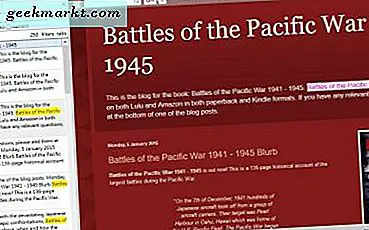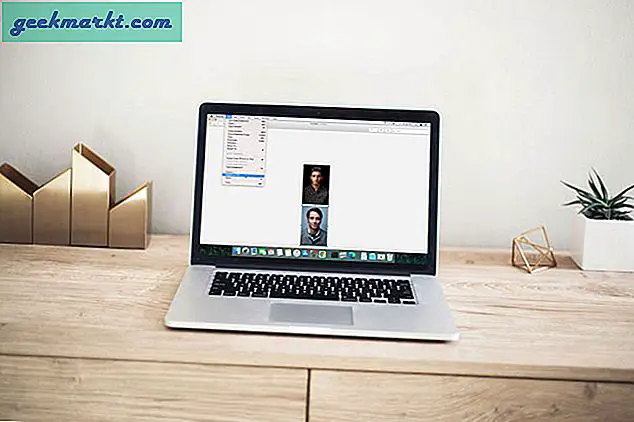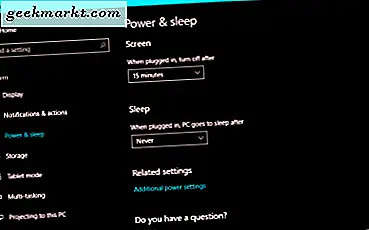
Om du har en ny bärbar dator med en anständig mängd RAM och en SSD, behöver du inte längre riskera dina data i viloläge eller viloläge. Du kan skriva allt till disken och stänga av Windows säkert med vetskap om att det tar några sekunder att starta upp när du behöver det. Om du är intresserad av tidsbesparing, varför inte ställa in din bärbara dator för att stänga av Windows automatiskt när du stänger ditt laptop lock?
Medan du enkelt kan slå Windows Start-knappen, ström och sedan stänga av, kan du spara de här sekunderna genom att ställa in allt för att automatiskt stänga av den bärbara datorn när du stänger locket. Det är ett snyggt trick som gör det bara så lätt att leva med Windows.
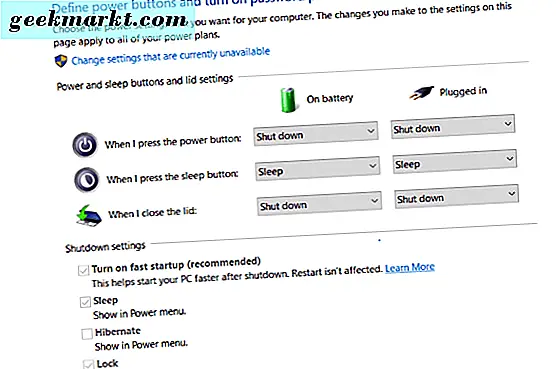
Stäng Windows med din laptop lock
Det är faktiskt väldigt enkelt att ställa in Windows för att stänga av automatiskt när du stänger laptoplocket. Jag använder Windows 10 Creators Update här, men processen är ungefär densamma för Windows 7 och 8.
- Högerklicka på Windows Start-knappen och välj Strömalternativ.
- Välj textlänken Ytterligare kraftinställningar.
- Välj Välj vad stänger locket från vänstermenyn.
- Välj Stäng av för både batteri och anslutna alternativ bredvid "När jag stänger locket".
- Hit Spara.
Nästa gång du stänger ditt laptop lock stänger Windows helt. Det här sparar inte bara batteriet utan också håller dina data säkra eftersom du måste logga in igen när du startar upp, förutsatt att du inte har automatisk inloggning aktiverad.
Nackdelen med detta är att Windows kommer att göra sin vanliga stall om du har några appar öppna. Det kommer att visa varningen säger att appar fortfarande är öppna och gör ingenting. Så lite extra vaksamhet krävs för att din laptop ska stängas av. Eller du kan använda en registret tweak för att stoppa skärmen.
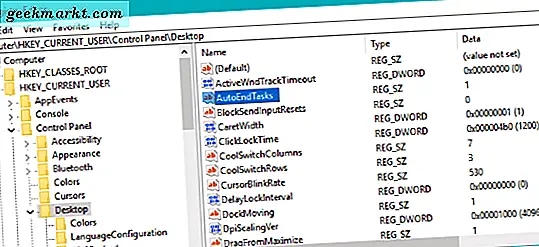
Stoppa Windows App Manager pausar avstängning
Om du regelbundet bara vill stänga Windows utan att bli nagged att du har apps öppna, finns det ett registret tweak som kan hjälpa. Det kommer att stoppa Windows som visar skärmen och stängs normalt.
Skärmen, som körs av Windows App Manager, är den som du ofta sett när du startar en avstängning. Det kommer att säga något som "Stänga appar och stänga av". Det kommer att visa dina öppna appar och en knapp som säger "Stäng av ändå" eller "Avbryt". Detta är en användbar funktion men kan också komma i vägen för en snabb avstängning.
Inaktivera Windows App Manager med denna tweak:
- Skapa en Windows återställningspunkt.
- Skriv eller klistra in 'regedit' i rutan Sök Windows / Cortana.
- Navigera till HKEY_CURRENT_USER \ Control Panel \ Desktop.
- Högerklicka i den högra rutan och välj Nytt och strängvärde.
- Namnge det 'AutoEndTasks' och ge det ett värde av 1 för att aktivera det.
- Stäng registerredigeraren och starta om datorn.
Från och med nu bör Windows bara stänga av utan att visa skärmen. Vad du måste se upp för är att du sparar all data du behöver spara innan du stänger det locket. Annars raderas data från RAM när datorn stängs av.
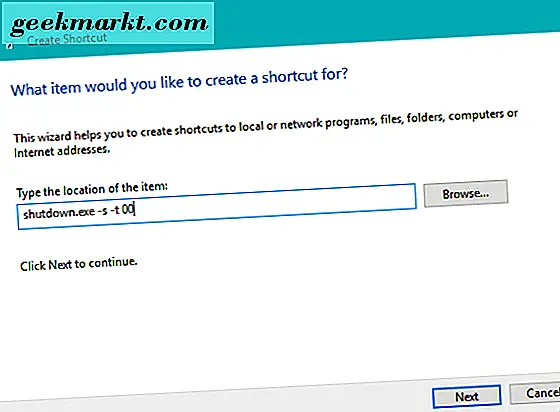
Stäng av Windows med Cortana
Visste du att du nu kan fråga Cortana att stänga av en Windows 10-dator? Det är en av de många användbara kommandon du kan berätta att den ska göra. Du kan också Hibernate, Starta om och logga ut från ditt Microsoft-konto på datorn också. Om du redan använder Cortana för att hjälpa till med dagliga uppgifter, är det här en extra liten behandling som gör den digitala assistenten bara lite mer hjälpsam.
- Öppna Windows Explorer.
- Navigera till C: \ Användare \ Användarnamn \ AppData \ Roaming \ Microsoft \ Windows \ Startmeny \ Program. Lägg till ditt eget användarnamn där du ser användarnamnet.
- Högerklicka på ett tomt utrymme i mappen och välj Ny än Genväg.
- Skriv 'shutdown.exe -s -t 00' i fönstret och välj Nästa.
- Namn den Stäng av och välj Slutför.
- Aktivera Cortana och säg "Hey Cortana, öppna Stäng av".
Din dator ska nu stängas av omedelbart. Om du föredrar en kort fördröjning till avstängningen, ändra inställningen '-t 00' till något annat. Till exempel, '-t 30' pausar 30 sekunder innan du stänger av, '-t 10' pausar 10 sekunder. Du får idén.
Ibland är det de små sakerna som gör datorn så lättare att leva med. Möjligheten att stänga allt ner bara genom att stänga ditt laptop lock är bara en av de många Windows-tweaks jag använder för att göra vardagen lite mindre besvärlig.
Fick du några andra avstängningstips vi kunde använda? Berätta om dem nedan!